
时间:2021-07-26 13:50:33 来源:www.win10xitong.com 作者:win10
有部分网友告诉小编win10桌面图标怎么进行分类分块管理的情况他不知道怎么办,如果是新手遇到这个情况的话不太容易解决,会走很多弯路。那win10桌面图标怎么进行分类分块管理的问题有办法可以处理吗?当然是可以的,小编先给大伙说说简单的措施:1.首先安装柠檬桌面,然后启动软件,在电脑桌面右击,可以发现菜单中多出几个该软件选项。第一次使用,点击一键整理,可以快速将图标进行归类,其中文档、文件夹等会收集到一起。2.使用过程中如果发现桌面图标全部消失不用担心,或者想隐藏全部图标,双击鼠标即可隐藏全部图标,或者再次双击可以显示全部图标就完美的搞定了。下面的内容就是今天小编带来的win10桌面图标怎么进行分类分块管理的详细处理法子。
今日小编推荐系统下载:雨林木风Win10纯净版
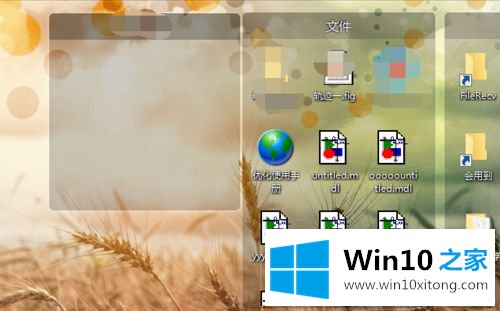
具体步骤如下:
1.首先安装柠檬桌面,然后启动软件。右键点击电脑桌面,可以发现菜单里还有几个软件选项。当你第一次使用它时,你可以通过点击一个按钮来快速地对图标进行分类,其中文档和文件夹将被收集在一起。
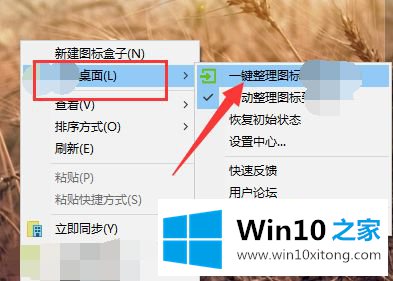
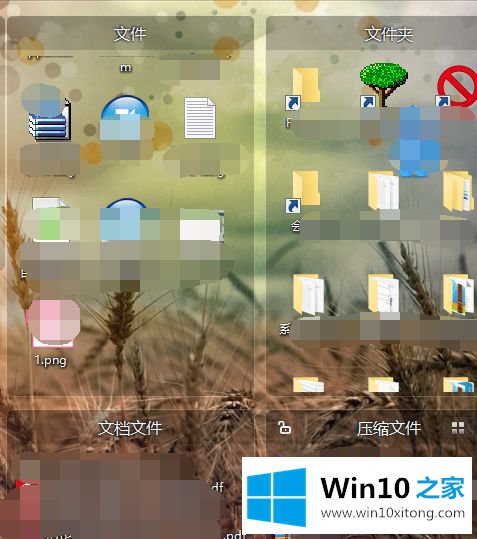
2.如果桌面图标在使用过程中全部消失,或者想隐藏全部图标,双击鼠标隐藏全部图标,或者再次双击显示全部图标,都不用担心。

3.然后右击电脑桌面上的鼠标,打开菜单,选择一个新的盒子,就可以创建自己的图标存储盒,可以重命名,比如这里的软件。
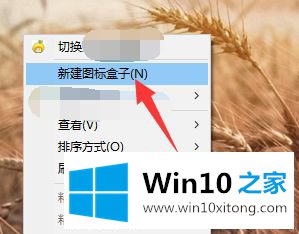

4.您可以直接将电脑桌面上的图标拖到存储框中,这样您就可以根据需要创建多个框,并将相应的图标拖到框中。
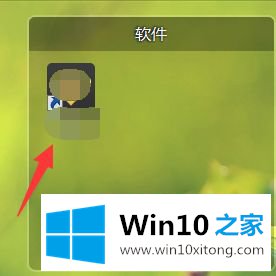
5.将鼠标放在每个图标存储框上,如下图所示,可以弹出多个按钮。点击这里的“三点”按钮,会弹出一个菜单,可以设置收纳盒的颜色和透明度,删除盒子等。
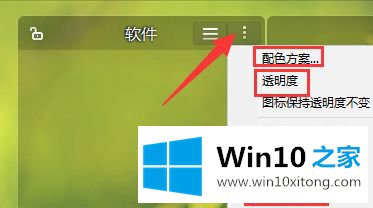
6.此时,箱子可以被拖到任何位置。同时,可以将鼠标放在框边界进行拉伸,放大或缩小框。点击下图箭头所示按钮,锁定方框,这样就不能拖动或改变大小。这样就介绍了如何使用软件来组织桌面图标。
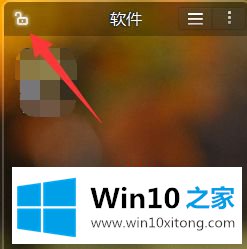
以上是win10桌面图标如何分类分块管理的详细步骤。有兴趣的用户可以按照以上方法操作,可以让桌面看起来更加有序简洁!
最后给大家总结一下,今天的内容就是win10桌面图标怎么进行分类分块管理的详细处理法子,希望这篇文章对大家有所帮助,多谢支持。